雨林木风安装硬盘图解图文详细教程
很多人选择雨林木风安装硬盘不仅仅是因为硬盘装雨林木风系统步骤操作简单便捷,还有就是因为雨林木风安装硬盘后,我们能够用上更稳定/安全,兼容性好功能性强劲的系统。那么接下来win7之家小编就来教会大家如何直接在硬盘装雨林木风系统。
win7旗舰版官方原版硬盘安装步骤:
打开下载的系统镜像文件,右击选择“解压到Ylmf_Win7_Ultimate_X86_201407.iso”。
双击“setup.exe”.
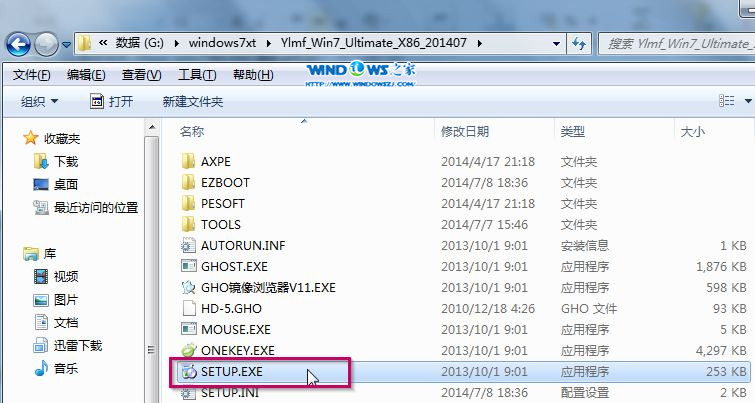
雨林木风安装硬盘图解教程图1
点击“安装WIN7X86系统第一硬盘分区”。
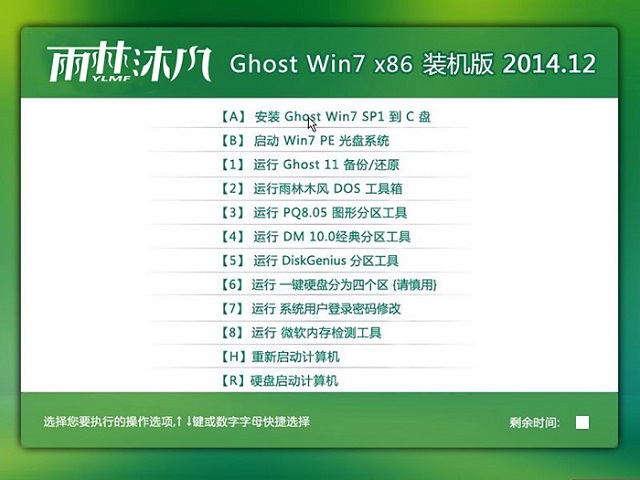
雨林木风安装硬盘图解教程图2
选择“安装”,点击“打开”之后选择映像文件(扩展名为.iso),最后选择“确定”。
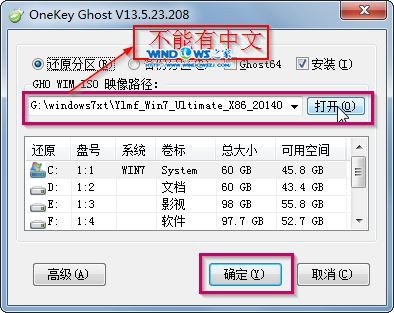
雨林木风安装硬盘图解教程图3
选择“是”。
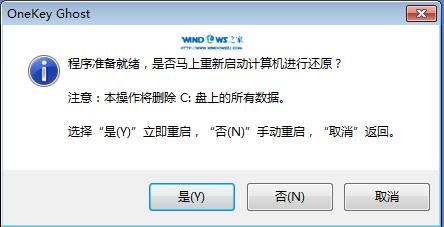
雨林木风安装硬盘图解教程图4
之后会是这样一个进度条,等到100%就会弹出这个画面,

雨林木风安装硬盘图解教程图5
初始化,后接着安装windows,
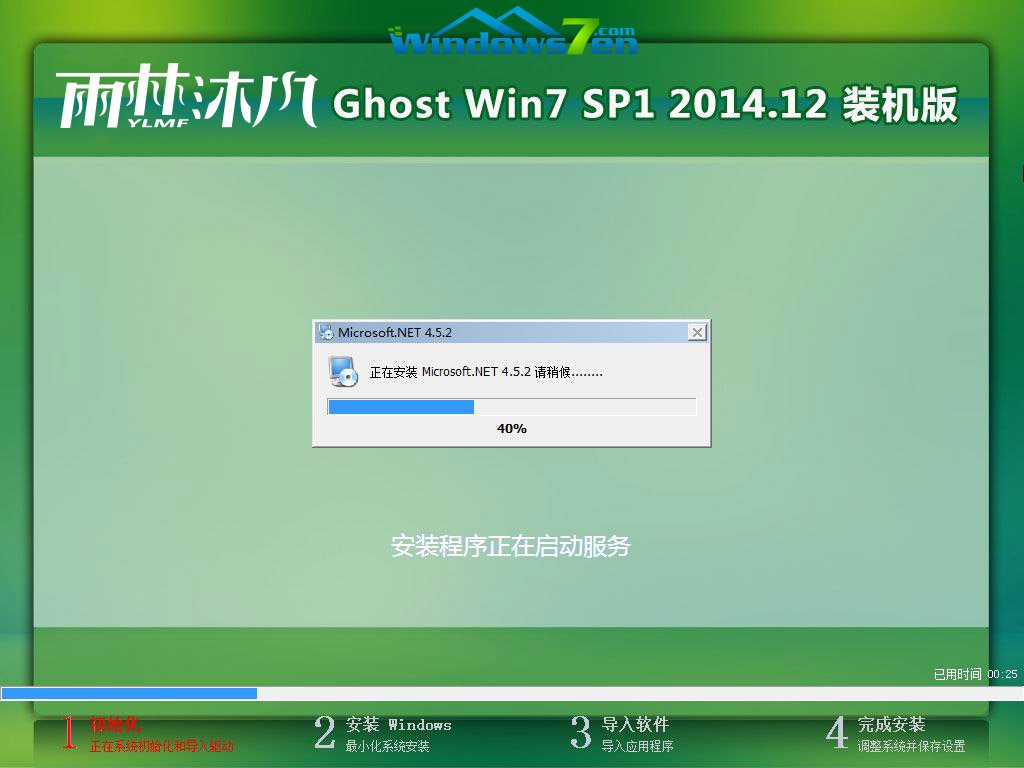
雨林木风安装硬盘图解教程图6
导入软件,然后会进入安装程序正在为首次使用计算机做准备—安装程序正在检查视频性能。
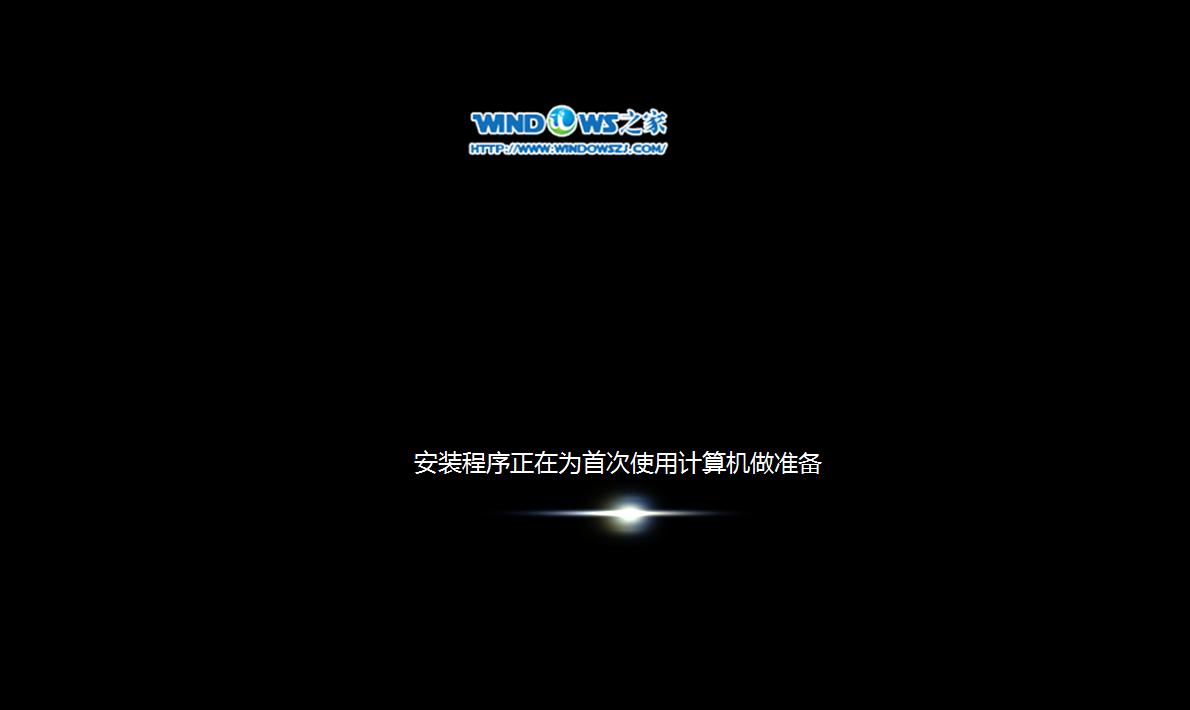
雨林木风安装硬盘图解教程图7
接着出现这个画面,雨林木风win7旗舰版 系统就安装成功了。
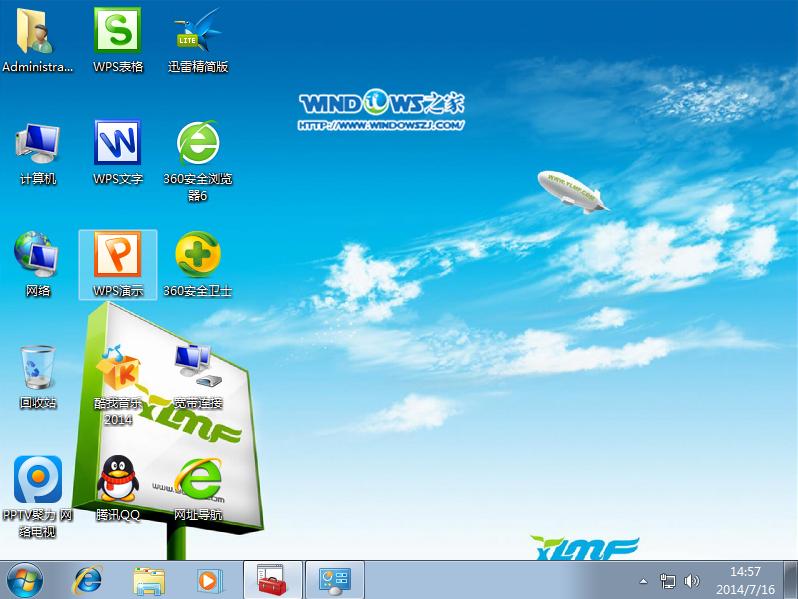
雨林木风安装硬盘图解教程图8
好了,上述就是相关雨林木风安装硬盘图解教程的全部内容了,硬盘装雨林木风系统的操作步骤就是那么地简单好用,一个好用的系统远远比你出现系统问题需要重装系统要强多了,你现在学会了用硬盘装雨林木风系统了吗?喜欢小编的教程的话,记得继续关注哦!
……
下载win7系统应用使用,安卓用户请点击>>>win7系统应用
下载win7系统应用使用,IOS用户请点击>>>IOS win7系统应用
扫描二维码,直接长按扫描哦!


















